Laatst geupdate op

Met de huidige levensstijl voor onderweg is de mogelijkheid om toegang te krijgen tot uw e-mail op uw telefoon of tablet essentieel. Leer hoe u een e-mailaccount toevoegt in iOS 11.
Met de huidige levensstijl voor onderweg is de mogelijkheid om uw e-mail te controleren, beheren en beantwoorden op uw telefoon of tablet essentieel. Het toevoegen van een e-mailaccount in iOS 11 is enigszins veranderd sinds eerdere versies van het mobiele besturingssysteem van Apple, maar het is nog steeds gemakkelijk te doen.
Vandaag laten we u zien hoe u een e-mailaccount toevoegt in iOS 11, waardoor deze standaard beschikbaar is Mail app. Deze procedure werkt op zowel iPhone als iPad.
NOTITIE: Als u een andere e-mailapp gebruikt, zoals Outlook, Airmail of Spark, moet u uw e-mailaccounts binnen die apps toevoegen.
Toegang tot e-mailaccounts in Instellingen
Tik op om uw e-mailaccount aan uw iPhone toe te voegen Instellingen op uw startscherm.
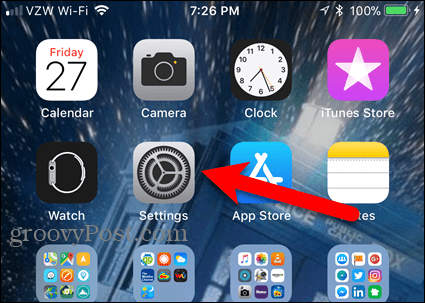
Blader vervolgens naar beneden en tik op Accounts en wachtwoorden.
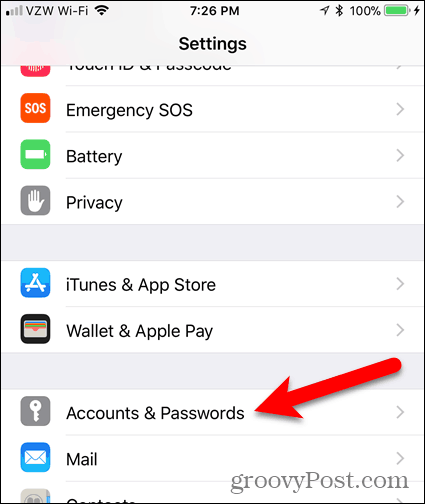
Op de Accounts en wachtwoorden tik op Account toevoegen.
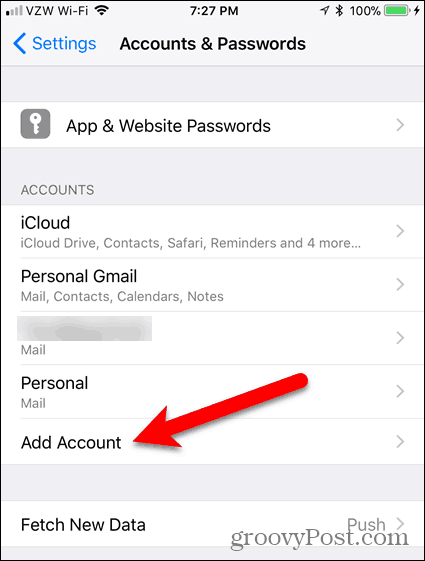
Selecteer het type e-mailaccount
U kunt verschillende soorten e-mailaccounts aan uw iPhone toevoegen. Tik op het type account dat je toevoegt. Tik op als het type e-mailaccount dat u toevoegt niet wordt vermeld Andere en voer de serverinformatie van uw e-mailaccount in, die u van de e-mailprovider kunt krijgen.
Onze e-mail is een e-mailadres van Google, dus we tikken op Google.
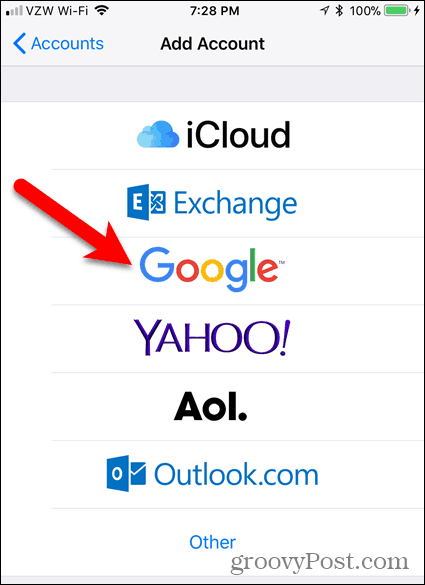
Voer e-mailadres en wachtwoord in
Volg de instructies op het scherm om in te loggen met uw e-mailadres en wachtwoord.
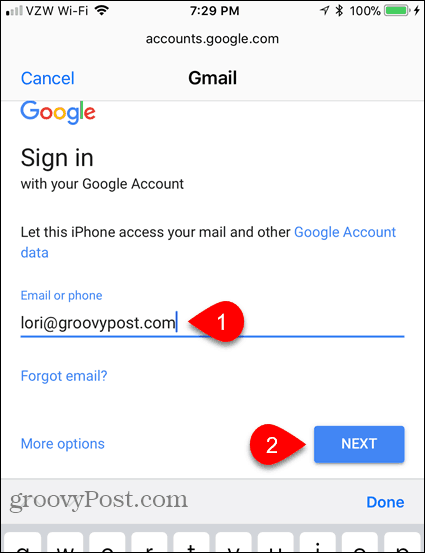
Afhankelijk van het type e-mailaccount dat u hebt, ziet u mogelijk een dialoogvenster met verschillende toepassingsrechten waartoe uw e-mailaccount toegang heeft. Kraan Ja of OK om de permissies te geven.
Kies Apps om te synchroniseren
De instellingenpagina van uw e-mailaccount wordt weergegeven. Je kunt selecteren welke apps toegang hebben tot en synchroniseren met je e-mailaccount op je telefoon, zoals Contacten, Kalenders, en Opmerkingen. De apps die kunnen worden gesynchroniseerd, zijn afhankelijk van het type e-mailaccount dat u toevoegt.
Kraan Opslaan om uw e-mailaccount toe te voegen.
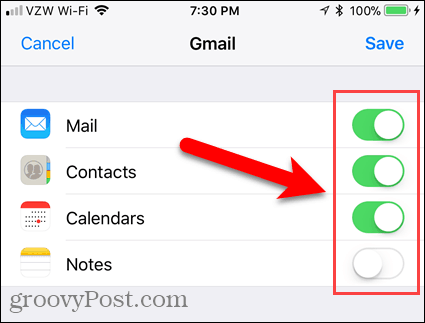
Hernoem e-mailaccount
Er wordt een standaardnaam gegeven aan uw e-mailaccount. Misschien wilt u de naam wijzigen in iets beschrijvends. Tik hiervoor op de naam van het e-mailaccount op de Accounts en wachtwoorden scherm.
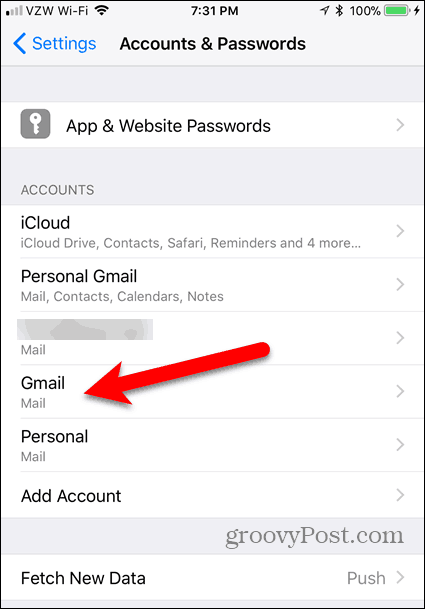
Tik vervolgens op Account.
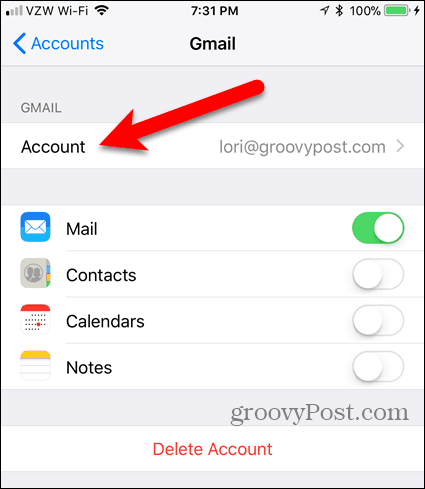
Verander de Beschrijving op de Account scherm en tik vervolgens op Gedaan.
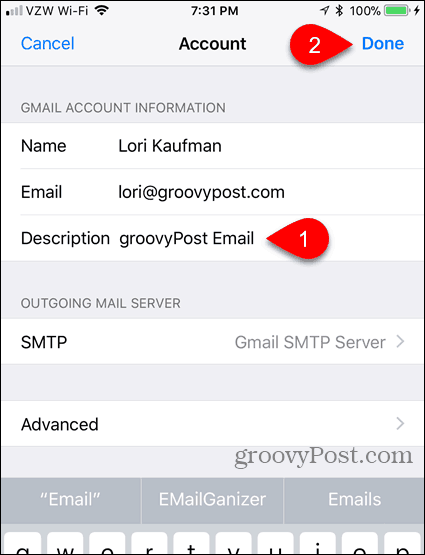
Kraan Accounts boven aan het scherm om terug te keren naar de Accounts en wachtwoorden scherm.
NOTITIE: Op het scherm met e-mailinstellingen kunt u ook een e-mailaccount verwijderen onder de lijst met apps die u kunt synchroniseren.
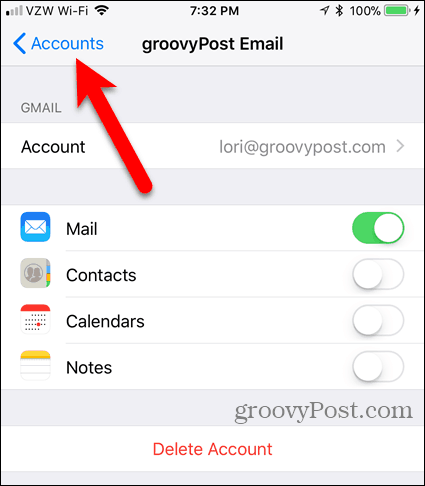
Nu kunt u gemakkelijk zien welk e-mailaccount dat is.
Om wijzigingen aan te brengen in een e-mailaccount, gaat u gewoon naar Accounts en wachtwoorden pagina en tik op het e-mailaccount dat u wilt wijzigen.
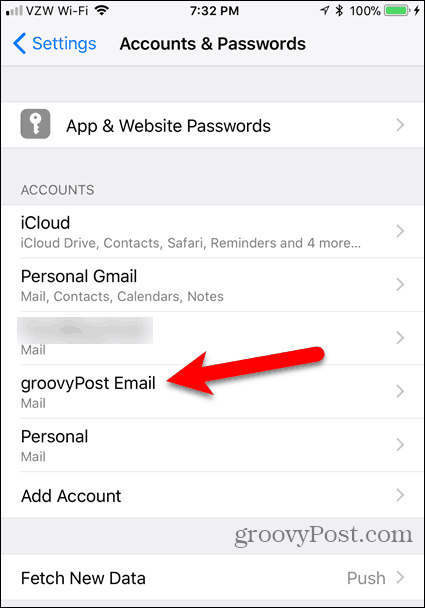
Nadat u uw e-mailaccount heeft toegevoegd Accounts en wachtwoorden, zal het standaard automatisch beschikbaar zijn Mail app op uw telefoon.
Controleer je e-mail op je iPhone? Zo ja, hoeveel accounts heb je aan je telefoon toegevoegd? Gebruik je de standaard Mail-app of een andere app? Deel uw mening en ervaringen met ons in de onderstaande opmerkingen.



